Fortnite и так достаточно хаотичен, но если добавить плохую частоту кадров, игра станет неиграбельной. Однако большинство этих проблем можно легко решить, просто настроив параметры. Итак, вот лучшие настройки ПК для Fortnite .
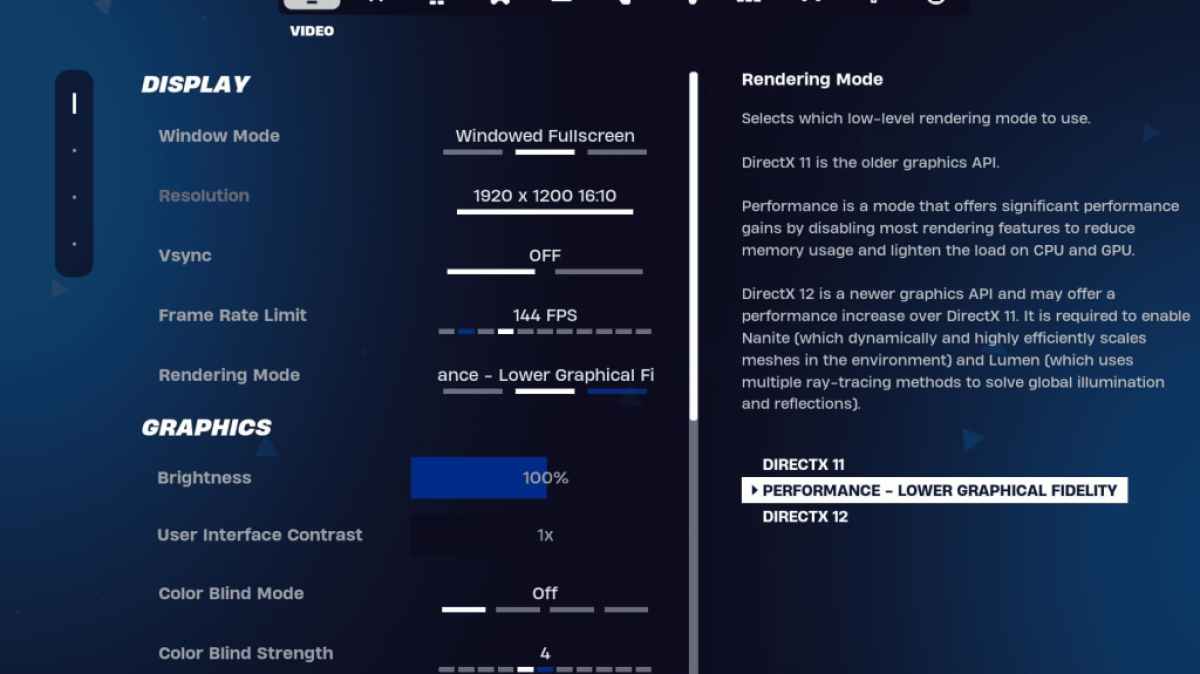
Раздел «Видео» в Fortnite разделен на два подраздела: «Дисплей» и «Графика». Оба они играют важную роль в производительности, поэтому важно их настраивать. Вот лучшие настройки для раздела «Дисплей» в Fortnite :
| Параметр | Рекомендуется |
| Оконный режим | Полноэкранный режим для максимальной производительности. Оконный полноэкранный режим, если вы часто выходите из игры. |
| Разрешение | Родное разрешение монитора (обычно 1920×1080). Вы можете установить его ниже, если у вас действительно бюджетный компьютер. |
| вертикальная синхронизация | Выключенный. Это вызывает значительную задержку ввода. |
| Ограничение частоты кадров | Установите частоту обновления монитора (например, 144, 240). |
| Режим рендеринга | Производительность для максимального количества кадров в секунду. |
В Fortnite есть три режима рендеринга: Performance, DirectX 11 и DirectX 12.
DirectX 11 старше и стабильнее и установлен по умолчанию. Никаких серьезных проблем с производительностью у него нет, и он работает довольно хорошо. DirectX 12, с другой стороны, новее и предлагает некоторое увеличение производительности на новых системах. Он также имеет больше графических опций, если вы хотите, чтобы ваша игра выглядела визуально лучше.
Однако, когда дело доходит до чистой производительности и FPS, лучше всего подойдет режим «Производительность». Это то, что используют все профессионалы, поскольку оно дает вам максимальный FPS и наименьшую задержку ввода. Однако игра будет выглядеть не так хорошо.
Связанный: Лучшая экипировка для Fortnite Ballistic
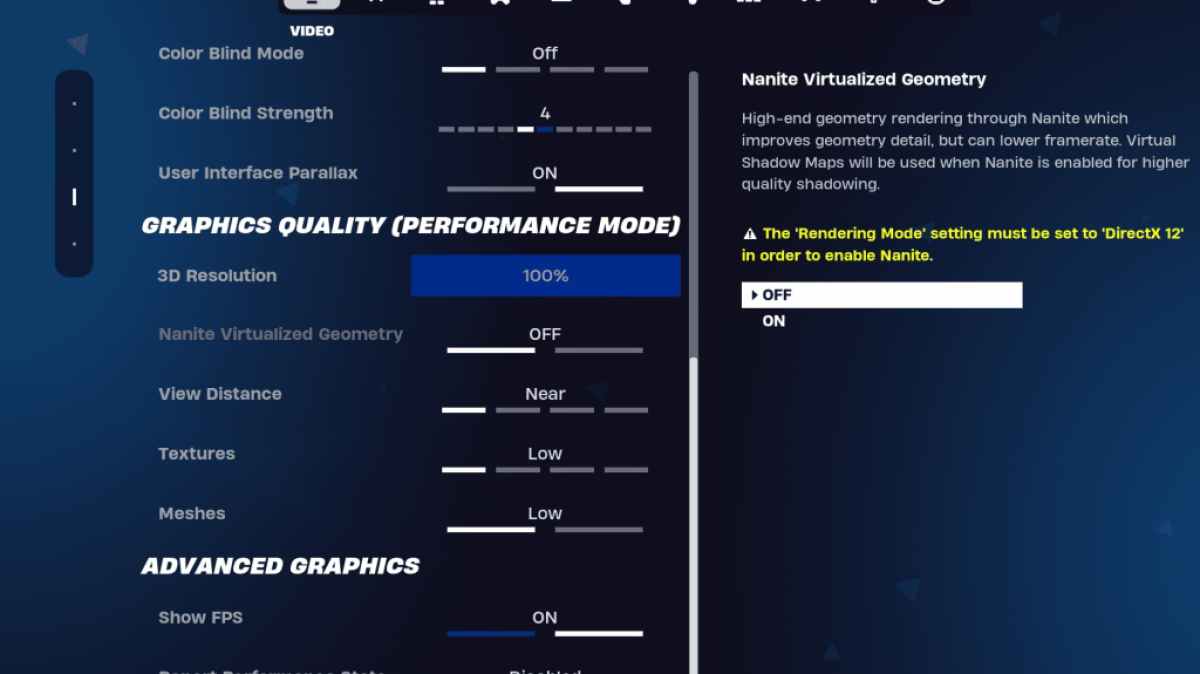
В графическом разделе вы можете получить больше всего FPS. В этом разделе контролируется внешний вид вашей игры. Вам необходимо настроить его так, чтобы ваш компьютер использовал наименьшее количество ресурсов и мог генерировать для вас больше кадров. Вот лучшие настройки графики для Fortnite :
| Параметр | Рекомендуется |
| Предустановка качества | Низкий |
| Сглаживание и суперразрешение | Сглаживание и суперразрешение |
| 3D разрешение | 100%. если у вас слабый ПК, установите его где-то между 70-80% |
| Нанитовая виртуальная геометрия (только в DX12) | Выключенный |
| Тени | Выключенный |
| Глобальное освещение | Выключенный |
| Размышления | Выключенный |
| Расстояние просмотра | Эпический |
| Текстуры | Низкий |
| Эффекты | Низкий |
| Постобработка | Низкий |
| Аппаратная трассировка лучей | Выключенный |
| Режим низкой задержки Nvidia (только для графических процессоров Nvidia) | Вкл+Ускорение |
| Показать ФПС | На |
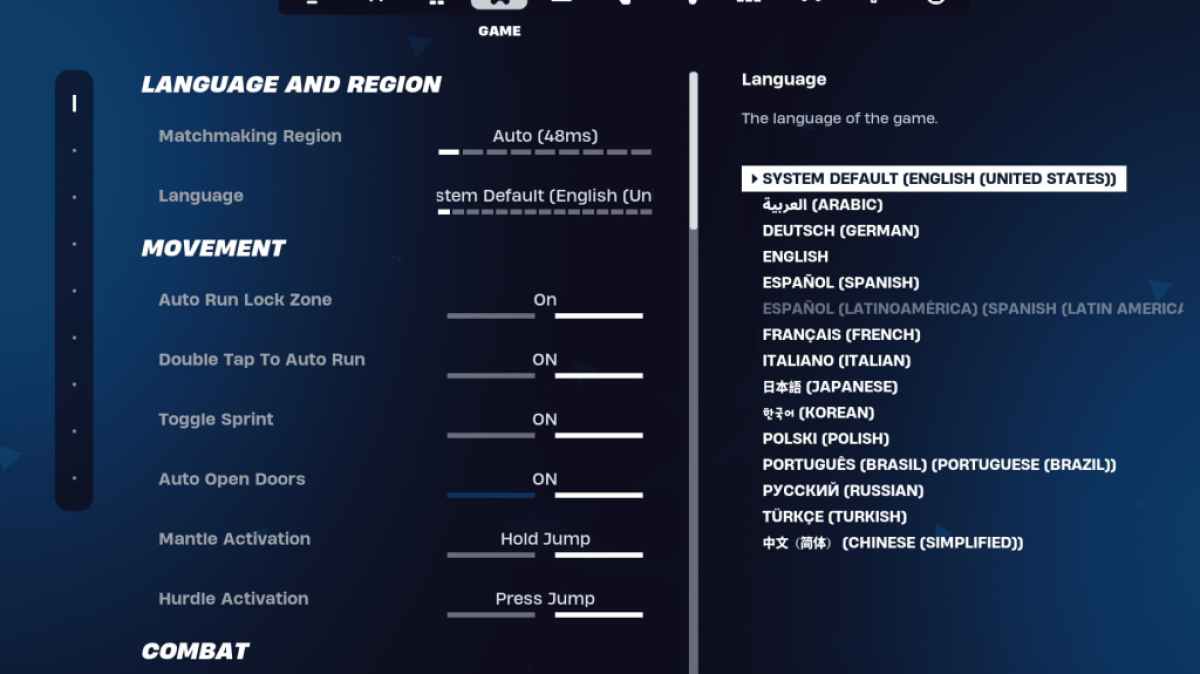
Следующий важный раздел в настройках Fortnite — раздел «Игра». На фпс это никак не влияет, но играет важную роль в игровом процессе. Он имеет некоторые важные настройки для редактирования, построения и перемещения, поэтому вам необходимо его настроить. Хотя большинство из них являются личными предпочтениями, некоторые из них важны.
В разделе движения вот настройки, которые нужно искать:
Автоматическое открытие дверей : Вкл.
Двойное нажатие для автоматического запуска: включено (для контроллеров)
Остальное можно оставить по умолчанию.
Удерживайте, чтобы поменять пикап: включено (вы можете менять оружие с земли, удерживая клавишу «Использовать»).
Переключение таргетинга: личные предпочтения (удерживайте/переключите для выбора области действия)
Автоматический подбор оружия: включено
Сбросить выбор здания: Выкл.
Отключить опцию предварительного редактирования : Выкл.
Турбо-здание: выключено
Автоматическое подтверждение изменений: личные предпочтения (используйте оба варианта, если вы запутались)
Простое редактирование: личные предпочтения (облегчает редактирование для новичков)
Нажмите для простого редактирования: включено (работает только в том случае, если включено простое редактирование)
Это касается важных настроек на вкладке «Игра». Остальное — это настройки качества жизни, которые не влияют на игровой процесс или производительность.
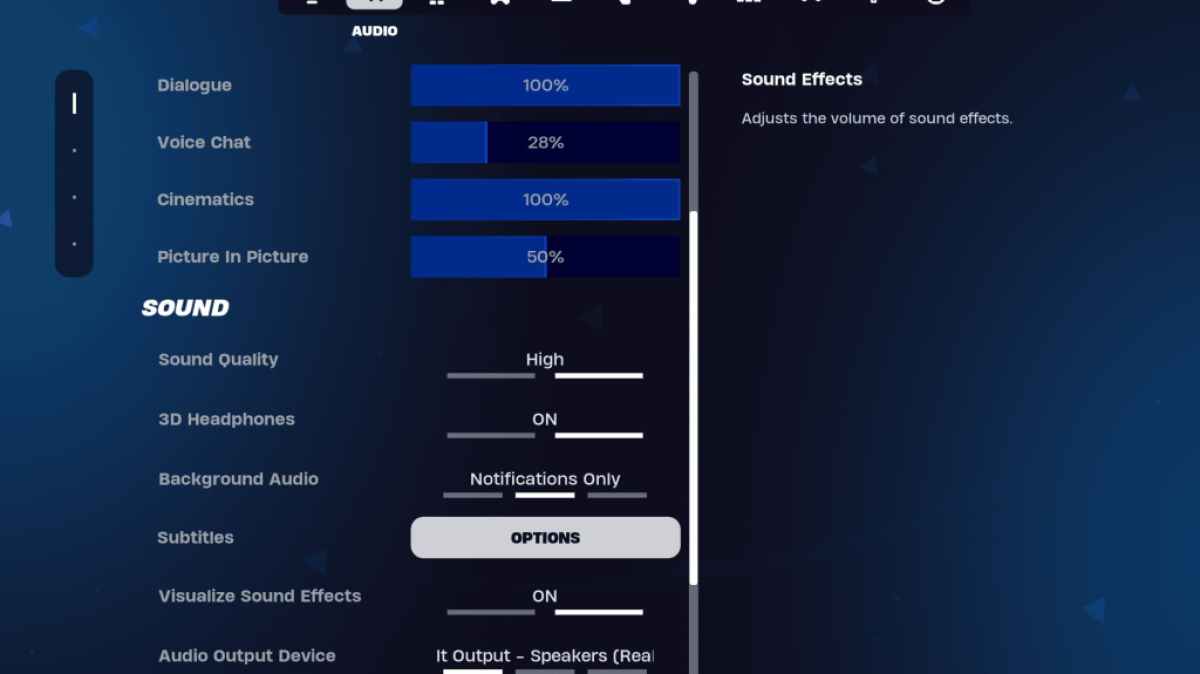
Неудивительно, что звук в Fortnite очень важен. Вы должны четко слышать шаги врага, выстрелы и другие звуковые сигналы. По умолчанию в Fortnite довольно хорошие настройки звука. Единственное, что стоит настроить, — это 3D-наушники и визуализация звуковых эффектов.
Включите оба. 3D-наушники — это собственный пространственный звук Fortnite , который может улучшить направленный слух. Однако с некоторыми наушниками возникают проблемы, поэтому поэкспериментируйте. Между тем, Visualize Sound Effects дает вам визуальные подсказки по звуку, например, отметки шагов или сундуков.
Связанный: Как принять лицензионное соглашение в Fortnite
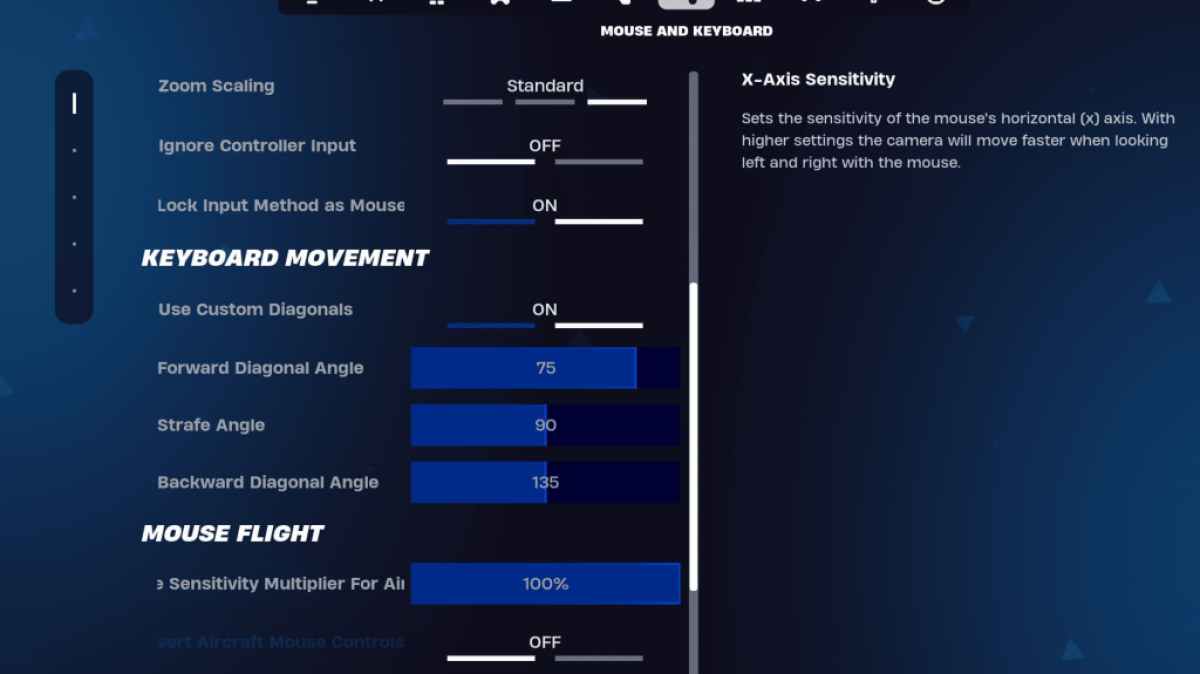
Последний важный раздел, на котором завершается настройка Fortnite, — это вкладка «Клавиатура и мышь». Здесь вы сможете настроить чувствительность и другие полезные настройки. Рядом с этой вкладкой находится вкладка «Управление клавиатурой», где вы можете настроить привязки.
На вкладке «Клавиатура и мышь» можно настроить различную чувствительность.
Что касается сочетаний клавиш, вы можете попробовать значения по умолчанию, но если они вам не подходят, измените их. Не существует идеальных привязок, подходящих всем; это в основном личное предпочтение. Вы можете ознакомиться с нашим существующим руководством по лучшим сочетаниям клавиш Fortnite .
Вот и все, что касается лучших настроек в Fortnite . Если вы планируете играть в Fortnite Ballistic, обязательно проверьте и лучшие настройки.
В Fortnite можно играть на различных платформах, включая Meta Quest 2 и 3.







